Samsung LN46C550J1F, LN37C550J1F User Manual [es]

Contact SAMSUNG WORLDWIDE
If you have any questions or comments relating to Samsung products, please contact the SAMSUNG customer care center.
Comuníquese con SAMSUNG WORLDWIDE
Si desea formular alguna pregunta o comentario en relación con los productos de Samsung, comuníquese con el centro de
atención al cliente de SAMSUNG.
Country Customer Care Center
CANADA 1-800-SAMSUNG(726-7864) www.samsung.com
U.S.A 1-800-SAMSUNG(726-7864) www.samsung.com
Web Site Address
Samsung Electronics Canada Inc., Customer
Service 55 Standish Court Mississauga,
Ontario L5R 4B2 Canada
Samsung Electronique Canada Inc.,
Service à la Clientèle 55 Standish Court
Mississauga, Ontario L5R 4B2 Canada
Samsung Electronics America, Inc.
105 Challenger Road
Ridgefield Park, NJ 07660-0511
LCD TV
user manual
BN68-02604A-03
imagine the possibilities
Thank you for purchasing this Samsung product.
To receive more complete service, please register
your product at
www.samsung.com/register
Model Serial No.

Las figuras y las ilustraciones de este Manual del usuario se proporcionan como referencia solamente y pueden ser diferentes del aspecto
real del producto. El diseño y las especificaciones del producto están sujetos a cambios sin previo aviso.
Información importante sobre la garantía relativa al formato de visualización del televisor
Para obtener más información sobre los términos de la garantía, consulte la tarjeta de garantía.
✎
Las pantallas LCD con formato de pantalla panorámica (16:9, la relación de aspecto ancho:alto de la pantalla) están diseñadas principalmente para visualizar
vídeos de movimiento de formato panorámico. Las imágenes deben estar principalmente en el formato panorámico de relación 16:9, o ampliadas para llenar
la pantalla si el modelo tiene esta opción y las imágenes están en movimiento constante. La visualización de imágenes y gráficos estáticos en la pantalla, como
las barras oscuras laterales en programación y vídeos de televisión en formato estándar no ampliados, debe limitarse a no más del 5% del tiempo total de
visualización del televisor por semana.
Asimismo, la visualización de otras imágenes estáticas y de texto, como informes bursátiles, pantallas de videojuegos, logotipos comerciales, sitios web o
gráficos y patrones de ordenador, se debe limitar en todos los televisores al tiempo especificado más arriba. La visualización de imágenes estáticas que supere
los límites de las instrucciones anteriores puede producir un envejecimiento desigual de las pantallas LCD, lo que provocará una reproducción superpuesta sutil
pero permanente de la imagen de la LCD. Para evitarlo, varíe la programación y las imágenes y, sobre todo, visualice imágenes en movimiento a toda pantalla,
no gráficos estáticos ni barras oscuras. En modelos de LCD que ofrezcan opciones para el tamaño de la imagen, utilice estos controles para ver los distintos
formatos como imagen a toda pantalla.
Tenga cuidado en la selección y duración de los formatos de televisión utilizados para la visualización. La garantía limitada de Samsung no cubre el
envejecimiento desigual de la LCD como resultado de la selección y el uso de formatos, así como otras imágenes retenidas.
DOCUMENTO DE GARANTÍA LIMITADA PARA NORTEAMÉRICA DE SAMSUNG ELECTRONICS•
De acuerdo con los requisitos, condiciones, exclusiones y limitaciones de la Garantía limitada original suministrada con los productos de Samsung
Electronics (SAMSUNG), así como los requisitos, condiciones, exclusiones y limitaciones incluidos en el presente documento, SAMSUNG proporcionará
adicionalmente un servicio de reparación de garantía en EE.UU. para los productos de SAMSUNG adquiridos en Canadá, y en Canadá respecto a los
productos de SAMSUNG adquiridos en EE.UU., para el período de garantía especificado originalmente, y sólo para el comprador original.
Las reparaciones en garantía descritas anteriormente deben realizarse en centros de servicio técnico autorizados de SAMSUNG. Junto con este
documento, se debe presentar un documento de garantía limitada original y una factura con fecha como prueba de compra en el centro de servicio
técnico. El transporte a y desde el centro de servicio técnico es responsabilidad del comprador. Las condiciones cubiertas se limitan solamente a defectos
de fabricación en material y mano de obra, y sólo los que se hayan producido con un uso normal del producto.
Excluidas, pero no limitadas a ellas, se encuentran las disposiciones originales especificadas para los servicios a domicilio o en las instalaciones de la
empresa, tiempos máximos y mínimos de reparación, cambios o sustituciones, accesorios, opciones, actualizaciones o consumibles.
Para conocer la ubicación de un centro de servicio técnico autorizado de SAMSUNG, llame al número gratuito indicado:
– En EE. UU.: 1-800-SAMSUNG (1-800-726-7864)
– En Canadá: 1-800-SAMSUNG
Advertencia sobre las imágenes fijas
Evite mostrar en la pantalla imágenes fijas (como archivos de imágenes jpeg) o elementos con imágenes fijas (como logotipos de los programas
de televisión o con formato de imagen 4:3, barras de cotizaciones o de noticias en la parte inferior de la pantalla, etc). Una visualización continuada
de imágenes fijas puede crear imágenes fantasma en la pantalla LCD, lo que afectará a la calidad de la imagen. Para reducir este riesgo, siga estas
recomendaciones:
Evite mostrar el mismo canal de televisión durante largos periodos de tiempo.•
Intente ver siempre las imágenes en pantalla completa, utilice el menú del formato de imagen del televisor para obtener la mejor coincidencia.•
Reduzca los valores del brillo y el contraste al mínimo necesario para conseguir la calidad de imagen deseada, ya que los valores superiores pueden •
acelerar la velocidad del proceso de quemado.
Utilice con frecuencia todas las funciones del televisor diseñadas para reducir la retención de la imagen y el desgaste de la pantalla; consulte el •
apartado adecuado del manual del usuario para obtener más información.
Seguridad en el espacio de instalación
Mantenga la distancia requerida entre el producto y otros objetos (por ejemplo, paredes) para asegurar la ventilación adecuada.
En caso contrario, se podría producir un incendio por un incremento de la temperatura interna del producto.
Cuando utilice un soporte o un montaje mural, use sólo las piezas proporcionadas por Samsung Electronics.
✎
Si utiliza piezas proporcionadas por otros fabricantes, podría tener problemas con el producto o éste se podría caer con el riesgo de causar
x
lesiones personales.
El aspecto puede variar según el producto.
✎
Instalación con un soporte Instalación con un montaje mural
4pulgadas
4pulgadas
4pulgadas
4pulgadas
4pulgadas
4pulgadas
4pulgadas
© 2010 Samsung Electronics Co., Ltd. All rights reserved.
Español
2

Contenido
P
POWER
CHLIST
P . MODE
P . SIZE
INFO
TO OLS
Introducción
Listado de características y .........................................4
Accesorios y ................................................................ 4
Instalación del soporte del TV LCD y ...........................4
Aspecto general del panel de control y ........................ 5
Aspecto general del mando a distancia y ..................... 6
Conexión de una antena y ........................................... 7
Plug & Play (Configuración inicial) y .............................. 7
Conexiones
Conexión a un dispositivo AV y .................................... 8
Conexión a un dispositivo de audio y ........................... 9
Conexión a un PC y ..................................................... 9
Cambio de la fuente de entrada y .............................. 11
Funciones básicas
Cómo desplazarse por los menús y ........................... 11
Menú de canales y .................................................... 12
Visualización de canales 12
Uso de los canales favoritos 12
Memorización de canales 12
Edición de canales 13
Otras funciones 13
Menú de la imagen y .................................................14
Cambio del modo de imagen preseleccionado 14
Ajuste de la configuración de la imagen 14
Soluciones económicas 14
Ajuste del televisor con el ordenador 14
Cambio de las opciones de la imagen 15
Menú del sonido y ..................................................... 16
Cambio del modo de sonido preseleccionado 16
Ajuste de la configuración del sonido 16
Configuración del sonido 16
Menú de configuración y ........................................... 17
Configuración de la hora 17
Uso del temporizador de desconexión 18
Activación y desactivación del temporizador 18
Programas de bloqueo 18
Otras funciones 20
Imagen sobre imagen (PIP) 21
Menú de soporte técnico y ........................................21
Funciones avanzadas
Conexión de la red y .................................................. 23
Conexión a una red por cable 23
Conexión de la red inalámbrica 25
Media Play y .............................................................. 29
Conexión de un dispositivo USB 29
Conexión al PC a través de la red 29
Pantalla de visualización 31
Reproducción de varios archivos 34
Funciones adicionales del reproductor multimedia 34
Anynet+ y ................................................................. 36
Configuración de Anynet+ 37
Conmutación entre dispositivos Anynet+ 37
Grabación 37
Escucha a través de un receptor 38
Solución de problemas de Anynet+ 38
AllShare y ..................................................................39
Acerca de AllShare 39
Configuración de AllShare 39
Información adicional
Montaje de los cables y ............................................. 41
Bloqueo antirrobo Kensington y ................................. 41
Instalación del montaje mural y .................................. 41
Fijación del televisor a la pared y ................................ 43
Solución de problemas y ........................................... 44
Especificaciones y ..................................................... 47
Licencia 47
Tamaño y ................................................................... 48
Índice y ...................................................................... 49
ESPAÑOL
¡Compruebe este símbolo!
t
Esta función se puede utilizar pulsando el botón
TOOLS del mando a distancia.
✎
Nota :
Información importante
O
Guía paso a paso :
Explica cómo acceder al
menú.
Español
3

Introducción
Introducción
Listado de características
Excelente interfaz digital y capacidad de trabajo en red: El sintonizador digital HD incorporado permite ver las emisiones HD que no y
exigen una suscripción sin que sea necesario disponer de un receptor de televisión por cable/satélite (decodificador).
Media Play y : Permite reproducir archivos de música, imágenes y películas guardados en un disposi
AllShare y : Permite configurar un servidor de mensajes móvil o un convertidor multimedia. (
Autodiagnóstico y : Se puede comprobar el funcionamiento de la imagen y el sonido. (pá
tivo USB o en el PC. (
pág. 39
)
g. 21
)
pág. 29
Accesorios
Asegúrese de que los siguientes elementos se incluyen con el televisor de pantalla LCD. Si falta alguno, póngase en contacto
✎
con su distribuidor.
El color y la forma de los componentes pueden variar según los modelos.
✎
Mando a distancia ( y BN59-01041A) y pilas (2 x AAA)
Manual del usuario y
Tarjeta de garantía / Guía de seguridad / Guía rápida de configuración y
Soporte de protección (LN32C550) y
(
LN32C550: BN63-06389A)
Soporte del televisor y tornillo y
(M8: BN96-10788B / M6: BN96-10788C)
(M8 X 19: 46
pulgadas Televisor)
(M6 X 16: 32 ~ 40
pulgadas Televisor)
Paño de limpieza (BN63-01798B) y
Cable de alimentación y
Sujetacables y
(BN61-05596A)
(46 pulgadas Televisor)
Soporte anilla (4 unid.) y
(BN61-04529A )
Instalación del soporte del TV LCD
Componentes
Cuando instale el soporte, use las piezas y los componentes suministrados.
)
o
1 EA
Soporte y Soporte de la guía y Tornillos y
1
1 EA
2
9EA (M4 X L12)
Vista superior
B
A
Parte posterior
Parte frontal
C
1EA
C
4EA
4
Español

43
C
Vista inferior
Para realizar el montaje debe tener en cuenta cuál es la parte frontal y cuál la posterior del soporte y el soporte de la guía.
✎
Asegúrese de que al menos dos personas levanten y muevan el TV LCD.
✎
Levante el producto y apriete los tornillos. Si aprieta los tornillos sin levantar el TV LCD, éste puede inclinarse hacia uno de los
✎
lados.
4EA
Aspecto general del panel de control
El color y la forma del producto pueden variar según el modelo.
✎
01 Introducción
Sensor del mando a distancia
Altavoces
P
(Power)
Sensor del mando a distancia El mando a distancia debe dirigirse hacia este punto del televisor.
SOURCE
E
MENU Muestra un menú en pantalla, la OSD (visualización en pantalla), de las funciones del TV.
y
z
Indicador de encendido Parpadea y se apaga cuando se enciende el aparato y se ilumina en el modo en espera.
Modo de espera
No deje el televisor en modo de espera durante períodos largos de tiempo (cuando está de vacaciones, por ejemplo). Aunque
esté apagado continúa consumiendo una pequeña cantidad de energía. Se recomienda desenchufar el cable de alimentación.
Enciende o apaga el televisor.
Cambia entre todas las fuentes de entrada disponibles. En el menú en pantalla, utilice
este botón como lo haría con el botón ENTERE del mando a distancia.
Ajusta el volumen. En la OSD, utilice estos botones
botones ◄ y ► del mando a distancia.
Cambian los canales. En la OSD, utilice estos botones
botones ▼ y ▲ del mando a distancia.
y
z
Indicador de encendido
de igual modo que los
de igual modo que los
Español
5

Introducción
PRE-CH
CH
VOL
MENU
MUTE
RETURN
CH LIST
EXIT
ABCD
MEDIA.P FAV . CH
P . MODE
S.MODE
CC
SLEEP
P.SIZE
MTS
TOOLS
INFO
Aspecto general del mando a distancia
✎
Es un mando a distancia especial para personas con discapacidades visuales que presenta puntos Braille en los botones de encendido, canales y
volumen.
Enciende y apaga el televisor.
Muestra y selecciona las fuentes de vídeo
Pulse para acceder directamente a los
Pulse este botón para seleccionar canales
adicionales (digitales) emitidos por la misma
emisora. Por ejemplo, para seleccionar el
canal “54-3”, pulse “54”, “–” y “3”.
Muestra la lista de canales en la pantalla.
Permite ver Media Play. (pág. 29)
Seleccionar rápidamente las funciones que
(: controla la grabación de las grabadoras
se usan con mayor frecuencia.
Seleccionar los elementos del menú en
pantalla y cambiar los valores del menú.
Vuelve al menú anterior.
Use estos botones en los modos Media
de Samsung con la función Anynet+)
disponibles (pág. 11).
canales.
Ajusta el volumen.
(pág. 12).
Play y Anynet+.
Activa o desactiva la luz del mando a distancia.
Cuando está activada, los botones se iluminan
durante un momento cuando se pulsan.
(El uso del mando a distancia con los botones
iluminados reduce el tiempo de
Vuelve al canal anterior.
Corta temporalmente el sonido.
Cambiar de canal.
Mostrar el menú de pantalla principal.
Muestra la lista de canales en la pantalla.
(pág. 12)
Muestra información en la pantalla del televisor.
(pág. 17)
Sale del menú.
Botones que se utilizan en los menús Lista de
canales, Media Play, etc.
S.MODE: Seleccionar el modo de sonido.
(pág. 16)
SLEEP: Apaga automáticamente el televisor.
(pág. 18)
MTS: Púlselo para elegir estéreo, monoaural o un
programa de audio independiente
(emisión SAP) (pág. 17)
P.MODE: Seleccionar el modo de imagen.
(pág. 14)
P.SIZE: Selecciona el tamaño de imagen.
(pág. 15)
CC: Controla el decodificador de subtítulos.
(pág. 20)
Instalación de las pilas (tamaño de las pilas: AAA)
6
Español
NOTA
✎
Utilice el mando a distancia a menos de 7 metros del
x
televisor.
Una luz muy brillante puede afectar al funcionamiento del
x
mando a distancia. No lo utilice cerca de luces fluorescentes
o de neón.
El color y la forma pueden variar según el modelo.
x

Conexión de una antena
P
POWER
CHLIST
INFO
Cuando el televisor se enciende por primera vez, los valores se inician de forma automática.
Conexión del cable de alimentación y la antena.
✎
01 Introducción
VHF/UHF Antenna
o
Entrada de alimentación
Plug & Play (Configuración inicial)
Cuando el televisor se enciende por primera vez, una secuencia de indicaciones en pantalla permite configurar los parámetros
básicos. Pulse el interruptor de encendido/apagado P. Plug & Play sólo está disponible cuando la fuente Entrada está
configurada como TV.
Para volver al paso anterior, pulse el botón rojo.
✎
Selección de un idioma
1
Selección de Demo
2
comercio o Uso
domiciliario
Selección de una antena
3
Selección de un canal La búsqueda de canales se iniciará automáticamente. Para obtener más información, consulte
4
Configuración del Modo
5
Reloj
Consulte la HDTV Guía de
6
conexión HDTV
Disfrute del TV.
Pulse los botones ▲ o ▼ y a continuación pulse el botón ENTERE.
Seleccione el idioma deseado para la OSD (presentación en pantalla).
Pulse los botones ◄ o ► y, a continuación, pulse el botón ENTERE.
Seleccione el modo y Uso domiciliario. El modo Demo comercio se
utiliza en los entornos comerciales.
Recupere la configuración de la unidad desde y Demo comercio
a Uso domiciliario (estándar): Pulse el botón del volumen del
televisor. Cuando vea el volumen en la OSD, mantenga pulsado el
botón MENU durante 5 segundos.
Pulse los botones ▲ o ▼ y a continuación pulse el botón ENTERE. Permite seleccionar
Aire, Cable o Auto.
En el modo de ✎Cable, puede seleccionar el origen de señal correcto entre STD, HRC e
IRC pulsando los botones ▲ , ▼ , ◄ o ►; a continuación, pulse el botón ENTERE .
Canal → Prog. Auto. (pág. 12)
Pulse
✎
el botón ENTER
memorización.
Configure el Modo Reloj automática o manualmente.
Si se selecciona ✎Auto, se establece el horario de verano.
Seleccione la zona horaria donde vive.
Se muestra el modo de conexión para obtener una mejor calidad de pantalla HD.
Pulse el botón ENTERE.
E
en cualquier momento para interrumpir el proceso de
Cable
ANT OUT
7
Si desea reiniciar esta función...
MENU
O m
→ Configuración → Plug & Play → ENTER
E
Conguración
Plug & Play
Tiempo
Idioma del menú : Español
Subtítulo : Encendido
Seguridad
Red
General
PIP : Apagado
Español
7

Conexiones
P
R PB Y
R-AUDIO-L
P
R PB Y
WY
W Y
BGR
W
W
B
G
R
R
R
R
R
R-AUDIO-L
P
R PB Y
W W
BGRRWY
R-AUDIO-L
P
R PB Y
W W
BGRR
Conexiones
Conexión a un dispositivo AV
Uso de un cable HDMI/DVI: Conexión HD (hasta 1080p)
Para conseguir una mejor calidad de imagen HD es aconsejable utilizar una conexión HDMI. Dispositivos disponibles: Reproductor de
DVD/Blu-ray, receptor por cable HD/satélite HD (decodificador).
Rojo Blanco
Reproductor BD/
DVD/decodificador
HDMI OUT
Dispositivo
DVI OUT
AUDIO OUT
HDMI IN 1(DVI), 2, 3, 4 ✎/ PC/DVI AUDIO IN
Cuando se usa una conexión de cable HDMI/DVI, se debe conectar en el terminal xHDMI IN 1(DVI) para vídeo. Es
posible que un reproductor de DVD, Blu-ray, receptor por cable HD, receptor por satélite HD STB, decodificador o
receptor por satélite STB necesite un cable de DVI a HDMI o un adaptador de DVI a HDMI. Se necesita el terminal
PC/DVI AUDIO IN para el sonido.
Si se conecta un dispositivo externo como un reproductor DVD/Blu-ray/decodificador de cable/receptor por satélite
x
(decodificador) que admita versiones HDMI anteriores a 1.3, el televisor quizás no funcione normalmente (por ejemplo,
no se muestre la pantalla/no haya sonido/parpadeos molestos/colores anormales).
Si el dispositivo externo se conecta al cable HDMI, es posible que el televisor no funcione correctamente. En
x
este caso, póngase en contacto con el proveedor del dispositivo para confirmar la versión HDMI y solicitar una
actualización.
Es aconsejable adquirir un cable certificado HDMI. De lo contrario, la pantalla puede aparecer vacía o producirse un
x
error de conexión.
Mediante un cable de componentes: (hasta 1080p), Mediante cables de audio/vídeo: (sólo 480i)
Dispositivos disponibles: Reproductor DVD y Blu-ray, decodificador por cable, receptor por satélite STB, aparato de vídeo
Aparato de vídeo
Español
8
VIDEO OUT
Aparato de vídeo
AUDIO OUT
AUDIO OUT
COMPONENT OUT
Cuando se conecta a ✎AV IN 1 el color
(verde) del terminal AV IN 1 [Y/VIDEO]
no coincide con el cable de vídeo
(amarillo).
Para obtener la mejor calidad de
✎
imagen, se recomienda la conexión de
componentes antes que la conexión
A/V.
Reproductor Blu-ray
Amarillo Rojo Blanco Rojo Azul Verde

Conexión a un dispositivo de audio
R-AUDIO-L
P
R PB Y
W W
BGRR
Uso de una conexión de cable óptico (digital) o de audio (analógico)
Dispositivos disponibles: Sistema de audio digital, amplificador, sistema Home Theater
02 Conexiones
AUDIO IN
OPTICAL
Rojo Blanco
DIGITAL AUDIO OUT (OPTICAL)
✎
Cuando un sistema de audio digital se conecta al terminal xDIGITAL AUDIO OUT (OPTICAL), se reduce el
volumen del televisor y del sistema.
El audio de 5.1 canales está disponible c uando el televisor se conecta a un dispositivo externo que admite
x
audio de 5.1 canales.
Cuando el receptor (amplificador o sistema Home Cinema DVD) está encendido, se puede oír la salida de
x
sonido del terminal óptico del televisor. Cuando el televisor recibe una señal DTV, envía el sonido de 5.1
canales al amplificador o sistema Home Cinema DVD. Cuando la fuente es un componente digital, como un
reproductor DVD/Blu-Ray/receptor de cable o satélite (decodificador), y está conectada al televisor a través
de HDMI, sólo se oye el sonido de 2 canales del amplificador o del sistema Home Cinema DVD. Si desea
oír el audio de 5.1 canales, conecte el terminal de la salida de audio digital del reproductor DVD / Blu-ray /
decodificador / receptor por satélite STB directamente al amplificador o al sistema Home Cinema.
AUDIO OUT ✎: Permite conectar los terminales de la entrada de audio del amplificador/sistema Home Cinema.
En la conexión, utilice el conector apropiado (se vende por separado).
x
Cuando un amplificador de audio se conecta a los terminales xAUDIO OUT: Reduzca el volumen del televisor y
ajuste el volumen con el control de volumen del amplificador.
Conexión a un PC
Uso de cables HDMI/DVI/D-sub
DVD para Home
Cinema
Sistema de audio digital
AUDIO OUT
DVI OUT
PC OUT
AUDIO OUT
Español
9

Conexiones
Modos de visualización (entradas D-Sub y HDMI/DVI)
La resolución óptima es 1920 x 1080 a 60 Hz.
Mode Resolución
IBM
MAC
VESA CVT
VESA DMT
VESA GTF
VESA DMT/DTV CEA
640 x 350
720 x 400
640 x 480
832 x 624
1152 x 870
720 x 576
1152 x 864
1280 x 720
1280 x 960
640 x 480
640 x 480
640 x 480
800 x 600
800 x 600
800 x 600
1024 x 768
1024 x 768
1024 x 768
1152 x 864
1280 x 1024
1280 x 1024
1280 x 720
1280 x 800
1280 x 800
1280 x 960
1360 x 768
1440 x 900
1440 x 900
1680 x 1050
1280 x 720
1280 x 1024
1920 x 1080p 67.500 60.000 148.500 +/+
Frecuencia horizontal
(kHz)
31.469
31.469
35.000
49.726
68.681
35.910
53.783
56.456
75.231
31.469
37.861
37.500
37.879
48.077
46.875
48.363
56.476
60.023
67.500
63.981
79.976
45.000
49.702
62.795
60.000
47.712
55.935
70.635
65.290
52.500
74.620
Frecuencia vertical
(Hz)
70.086
70.087
66.667
74.551
75.062
59.950
59.959
74.777
74.857
59.940
72.809
75.000
60.317
72.188
75.000
60.004
70.069
75.029
75.000
60.020
75.025
60.000
59.810
74.934
60.000
60.015
59.887
74.984
59.954
70.000
70.000
Frecuencia de reloj de
píxeles (MHz)
25.175
28.322
30.240
57.284
100.000
32.750
81.750
95.750
130.000
25.175
31.500
31.500
40.000
50.000
49.500
65.000
75.000
78.750
108.000
108.000
135.000
74.250
83.500
106.500
108.000
85.500
106.500
136.750
146.250
89.040
128.943
Polaridad de
sincronización
(H/V)
+/-
-/+
-/-
-/-
-/-
-/+
-/+
-/+
-/+
-/-
-/-
-/+/+
+/+
+/+
-/-
-/+/+
+/+
+/+
+/+
+/+
-/+
-/+
+/+
+/+
-/+
-/+
-/+
-/+
-/-
NOTA
✎✎
En una conexión de cable HDMI/DVI, se debe utilizar el terminal xHDMI IN 1(DVI).
No se admite el modo entrelazado.
x
El aparato puede funcionar incorrectamente si se selecciona un formato de vídeo que no sea estándar.
x
Los modos Independiente y Compuesto no se admiten. SOG (Sincronización en verde) no se admite.
x
EX-LINK
Connecteur utilisé à des fins de
réparation seulement.
Câbles d'entrée (vendus séparément)
HDMI HDMI-DVI Componente Compuesto (AV) Coaxial (RF) VGA
10
Español

PRE-CH
TOOL
S
MENU
F
AV.CH
INFO
RETURN
C
HLI
ST
EXIT
MEDIA.PABCD
Cambio de la fuente de entrada
CHLIST
P . SIZE
Lista de fuentes
MENU
O m
Entradas → ENTER
Se utiliza para seleccionar TV u otras fuentes
de entrada externas como reproductores de
DVD/Blu-ray/decodificadores o receptores
por satélite STB.
TV / AV1 / AV2 / Componente1 / Componente2 / PC / ■
HDMI1 / DVI / HDMI2 / HDMI3 / HDMI4 / USB
→ Entrada → Lista de
Puede elegir solamente dispositivos externos
✎
que estén conectados al televisor. En Lista de
Entradas, se resaltan las entradas conectadas.
PC ✎ siempre está activado.
E
Funciones básicas
Editar Nombre
MENU
O m
ENTER
Vídeo / DVD / Cable STB / Satélite STB / PVR STB ■
/ AV Receptor AV / Juego / Filmadora / PC / DVI PC
/ Dispositivos DVI / TV / IPTV / Blu-ray / HD DVD
/ DMA: Dé un nombre al dispositivo conectado en
las tomas de entrada; de esta manera será más fácil
seleccionar el dispositivo de entrada.
Cuando se conecta un ordenador con una resolución
✎
de 1920 x 1080 a 60 Hz al puerto HDMI IN 1(DVI), se
debe configurar el puerto en el modo DVI PC en Editar
Nombre.
Cuando se conecta un cable HDMI/DVI ✎ al puerto HDMI
IN 1 (DVI), se debe configurar los modos DVI PC o
Dispositivos DVI en Editar Nombre.
→ Entrada → Editar Nombre →
E
02 Conexiones
Cómo desplazarse por los menús
Antes de usar el televisor, siga los pasos siguientes para
conocer cómo explorar el menú y seleccionar y ajustar las
diversas funciones.
1
2
3
1 Botón MENU: Muestra el menú principal en pantalla.
2 Botones ENTERE / direccionales: Mueva el cursor y
seleccione una opción. Confirme la configuración.
3 Botón RETURN: Vuelve al menú anterior.
4 Botón EXIT: Sale del menú en pantalla.
4
Funcionamiento de la OSD (presentación en pantalla)
El paso de acceso puede variar según el menú
seleccionado.
MENU
▲ / ▼
ENTER
▲ / ▼
◄ / ►
ENTER
EXIT
m
E
E
e
1
2
3
4
5
6
7
Las opciones del menú principal se
muestran en la pantalla:
Imagen, Sonido, Canal,
Configuración, Entrada, Aplicaciones,
Soporte técnico.
Seleccione un icono con los botones
▲ o ▼.
Pulse ENTERE para acceder al
menú secundario.
Seleccione un menú secundario con los
botones ▲ o ▼.
Ajuste el valor de un elemento con
los botones ◄ o ►. El ajuste de la
visualización en pantalla puede variar
según el menú seleccionado.
Pulse ENTERE para confirmar una
selección.
Pulse EXIT.
Español
11

Funciones básicas
ABCD
CHLIST
P
POWER
FAV . CH
CHLIST
P . MODE
P . SIZE
MTS
INFO
SLEEP
Menú de canales
Visualización de canales ¦
Lista de canales
MENU Om → Canal → Lista de canales → ENTERE
Añadir, borrar o establecer los canales favoritos
y usar la guía de programas de las emisiones
digitales.
Seleccione un canal en la pantalla Todos los
canales, Canales agregados, Favoritos o
Grabación con temporizador mediante la
pulsación de los botones ▲/▼ y pulse el botón
ENTERE. A continuación puede ver el canal
seleccionado.
6 Aire
Canales agregados
Aire A
■ Todos los canales: Muestra todos los canales disponibles
actualmente.
■ Canales agregados: Muestra todos los canales añadidos.
*
■ Favoritos: Muestra todos los canales favoritos.
■ Grabación con temporizador: Muestra todos los
programas actualmente reservados.
Uso de los botones de colores en la ✎Lista de canales
x
x
canal.
x
canales. Seleccione los canales que desee y pulse el botón
amarillo para configurar todos los canales seleccionados al
mismo tiempo. La marca c aparece a la izquierda de los
canales seleccionados.
k x (Página): Vaya a la página anterior o siguiente.
T x (Herramientas): Muestra el menú de opciones Lista
de canales. (Los menús de las opciones pueden cambiar,
dependiendo de la situación.)
Iconos de la pantalla de estado del canal
Iconos Función
c
*
)
(
6-1 ♥ TV #6
7 Aire
8 Aire
9 Aire
9-1 ♥ TV #9
10 Aire
10-1 ♥ TV #10
11-1 ♥ TV #11
Antena B Zoom C Seleccionar Página T Herramientas
Rojo (Antena): Cambia a Aire o Cable.
Verde (Zoom): Aumenta o disminuye el número del
Amarillo (Seleccionar): Selecciona varias listas de
Canal seleccionado.
Canal configurado como favorito.
Programa reservado.
Programa que se está emitiendo.
Uso de los canales favoritos ¦
MENU Om → Canal → Lista de canales → ENTERE
*
Añadir a o borrar de favoritos
Configure los canales que vea con más
frecuencia como favoritos.
1. Seleccione un canal y pulse el botón
TOOLS.
2. Añada o borre un canal mediante el
menú Agregar a Favoritos o Borrar de
Favoritos, respectivamente.
6 Aire
Canales agregados
Aire A
6-1 ♥ TV #6
7 Aire
8 Aire
9 Aire
9-1 ♥ TV #9
10 Aire
10-1 ♥ TV #10
11-1 ♥ TV #11
Antena B
Zoom C
Borrar
Agregar a Favoritos
Visual. tempor.
Edición de nombre de canal
Seleccionar todo
Seleccionar Página T Herramientas
t
Memorización de canales ¦
MENU
O m
Antena (Aire / Cable)
Antes de empezar a memorizar los canales disponibles,
debe indicar el tipo de origen de la señal conectada al TV (es
decir, antena o sistema de cable).
→ Canal
→ ENTERE
t
Prog. Auto
Aire ■ : Señal de antena Aire.
Cable ■ : Señal de antena del Cable.
Auto ■ : Antena Aire y de Cable.
NOTA
✎
Al seleccionar el sistema de TV de cable: Selecciona
x
el sistema de cable. STD, HRC e IRC identifican los
diversos tipos de sistemas de televisión por cable.
Póngase en contacto con su proveedor de cable
para averiguar el tipo de sistema de cable existente
en su zona. En este momento ya se ha seleccionado
el origen de la señal.
Una vez guardados todos los canales disponibles,
x
se inicia la eliminación de los canales codificados.
Vuelve a mostrarse el menú de Prog. Auto.
12
Español
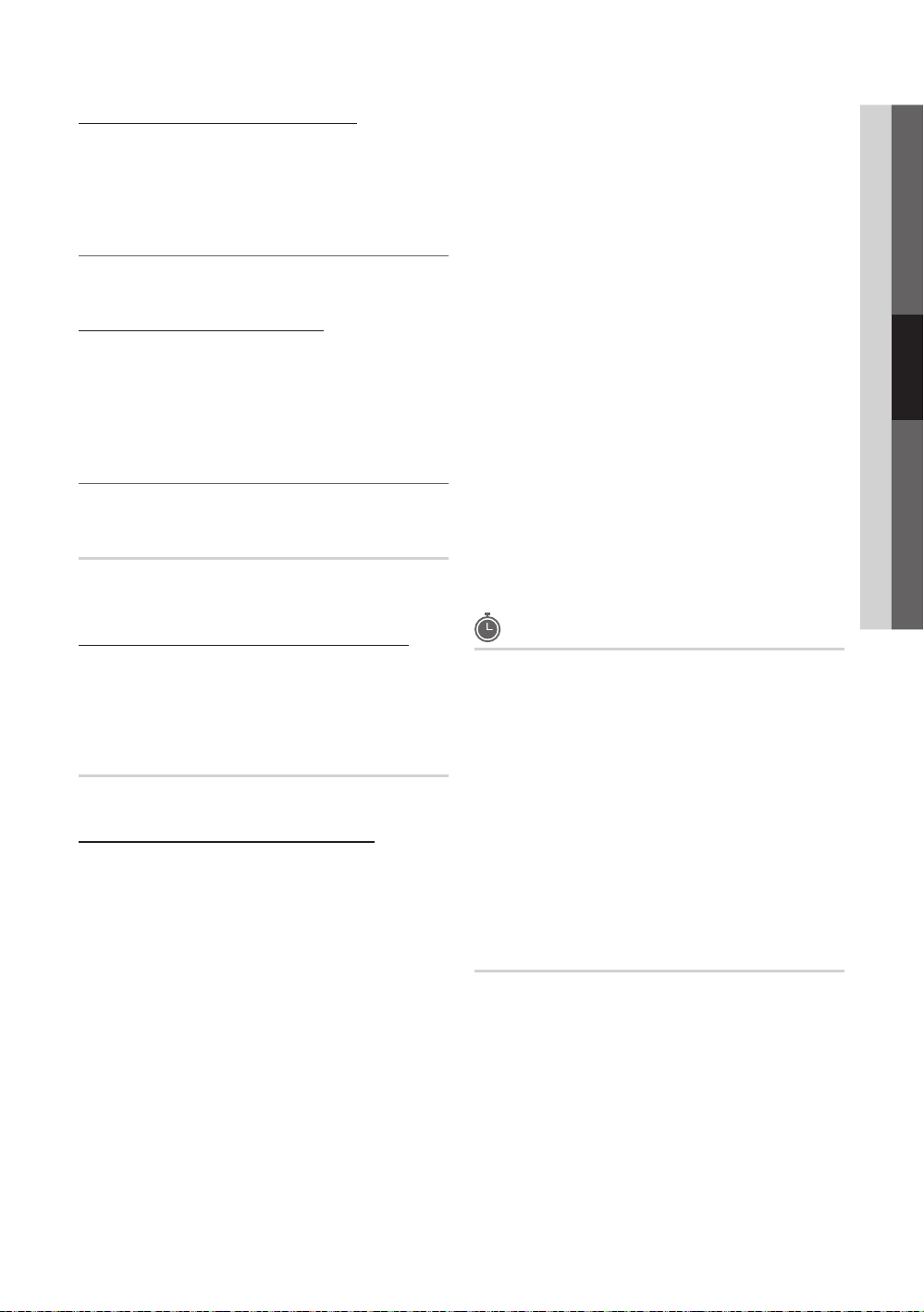
Cómo detener la programación automática
1. Pulse el botón ENTERE.
2. Un mensaje le preguntará: ¿Detener programación
automática? Seleccione Sí con los botones ◄ o ►.
3. Pulse el botón ENTERE.
Edición de canales ¦
MENU Om → Canal → Lista de canales → ENTERE
Edición de nombre de cana
1. Seleccione un canal y pulse el botón TOOLS.
2. Edite el nombre del canal mediante el menú Edición de
nombre de canal.
Edición de nombre de canal ■ (sólo canales analógicos):
Asigne un nombre de canal personal.
t
Otras funciones ¦
MENU
O m
→ Canal → ENTER
E
Borrar canal encriptado
Esta función se usa para filtrar los canales codificados
después de que la programación automática haya finalizado.
Puede tardar de 20 a 30 minutos.
Cómo detener la búsqueda de canales codificados
1. Pulse el botón ENTERE para seleccionar Detener.
2. Pulse el botón ◄ para seleccionar Sí.
3. Pulse el botón ENTERE.
Esta función sólo está disponible en el modo ✎Cable.
Lista de canales
MENU Om → Canal → Lista de canales → ENTERE
Menú de opciones Lista de canales
Establezca cada canal mediante las opciones del menú Lista
de canales: (Añadir / Borrar, Visual. tempor., Seleccionar
todo / Deseleccionar todos). Los elementos del menú de
opciones pueden variar según el estado del canal.
1. Seleccione un canal y pulse el botón TOOLS.
2. Seleccione una función y cambie la configuración.
Añadir / Borrar ■ : Suprima o añada un canal para que se
muestren los canales que desee.
NOTA
✎
Todos los canales borrados se mostrarán en el
x
menú Todos los canales.
Un canal de color gris quiere decir que se ha
x
suprimido.
El menú xAñadir sólo aparece con los canales
borrados.
Suprima un canal del menú xCanales
agregados o Favoritos de la misma manera.
t
Visual. tempor.: ■ Se puede configurar que el canal que se
desee se muestre automáticamente a una hora establecida,
aunque se esté viendo otro canal. Para utilizar esta función,
en primer lugar configure la hora actual. (
1. Pulse los botones ◄ / ► ▲ / ▼ para seleccionar el
canal que desee en Lista de canales.
2. Pulse el botón TOOLS y seleccione Visual. tempor.
3. Desplácese hacia arriba o hacia abajo para ajustar
los valores en el cuadro, o bien utilice los botones
numéricos del mando a distancia para especificar la
fecha y la hora.
Si selecciona ✎Una vez, Cada semana o Cada día
en Repetir, puede introducir la fecha que desee.
4. Seleccione OK (Aceptar) y pulse el botón ENTERE
cuando termine.
NOTA
✎
Sólo se pueden reservar los canales
x
memorizados.
Los programas reservados se mostrarán en el
x
menú Grabación con temporizador.
Cuando se ha seleccionado un canal digital, pulse
x
el botón ► para ver el programa digital.
Seleccionar todo ■ : Seleccione todos los canales de la lista.
Deseleccionar todos ■ : Se cancelan todas las selecciones
de canales.
Sólo se puede seleccionar ✎Deseleccionar todos si
hay uno o más canales seleccionados.
pág
. 17)
Grabación con temporizador
(en Lista de canales)
Puede ver, modificar o borrar un programa que haya reservado
para ver.
1. Pulse el botón ENTERE para seleccionar Lista de canales.
2. Pulse los botones ◄ o ▼ para desplazarse al menú
Grabación con temporizador.
Cambiar información ■ : Cambie un programa que haya
reservado para ver.
Cancelar programaciones ■ : Cancele un programa que haya
reservado para ver.
Información ■ : Muestre un programa que haya reservado
para ver. (También se puede cambiar la información de
reserva.)
Seleccionar todo / Deseleccionar todos ■ : Puede
seleccionar o deseleccionar todos los canales de la lista.
Sintonía Fina
(sólo canales analógicos)
Si la recepción es clara, no tiene que realizar la sintonización fina
del canal, ya que esta operación se hace de forma automática
durante la búsqueda y la memorización. Si la señal es débil o
está distorsionada, realice manualmente la sintonización fina del
canal.
Seleccione y Sintonía fina en el menú Canal.
Los canales que se han ajustado con la sintonización fina
✎
se marcan con un asterisco “*” a la derecha del número de
canal en la banda del canal.
Para reiniciar la Sintonía Fina, seleccione ✎Reiniciar.
03 Funciones básicas
Español
13

Funciones básicas
CHLIST
P . MODE
P . SIZE
INFO
Menú de la imagen
Cambio del modo de imagen preseleccionado ¦
MENU
O m
Modo
Seleccione el tipo de imagen preferido
pulsando el botón P.MODE.
Dinámico ■ : Adecuado para un entorno
iluminado.
Normal ■ : Adecuado para un entorno
normal.
Natural ■ : Adecuado para reducir la fatiga ocular.
Cine ■ : Adecuado para ver películas en un entorno
oscuro.
→ Imagen → Modo → ENTER
t
Natural ✎ no está disponible en el modo PC.
Ajuste de la configuración de la imagen ¦
MENU
O m
→ Imagen → Luz de fondo → ENTER
Luz de fondo / Contraste / Brillo /
Definición / Color / Tinte (V/R)
El televisor tiene diferentes opciones de configuración para
controlar la calidad de la imagen.
NOTA
✎
Cuando haga cambios en xLuz de fondo, Contraste,
Brillo, Definición, Color o G/R (V/R), la OSD
también se ajustará.
En el modo PC, sólo se pueden realizar cambios en
x
las opciones Luz de fondo, Contraste y Brillo.
La configuración de cada dispositivo externo
x
conectado al televisor se puede ajustar y guardar.
Si se disminuye el brillo de la imagen se reduce el
x
consumo de energía.
Soluciones económicas ¦
Solución Eco
MENU
O m
A ■ horro energía (Apagado / Bajo / Medio / Alto /
Imag. desact. / Auto): De este modo se ajusta el brillo
del televisor, lo cual reduce el consumo de energía. Si
se selecciona Imag. desact., la pantalla se apaga, pero
se oye el sonido. Pulse cualquier botón para volver a
encender la pantalla.
→ Imagen → Solución Eco → ENTER
E
Sensor Eco (Apagado / Encendido) ■ : Para mejorar
el ahorro de energía, la configuración de la imagen se
adapta automáticamente a la iluminación de la habitación.
Si se ajusta la ✎Luz de fondo, el Sensor Eco se
debe establecer como Apagado.
Luz de fondo mín: Cuando Sensor Eco está configurado
como Encendido, el brillo mínimo de la pantalla se puede
ajustar manualmente.
Si el ✎Sensor Eco está configurado como
Encendido, el brillo de la pantalla puede cambiar
(ligeramente más oscuro en la mayoría de los
casos) según la intensidad de la iluminación del
entorno.
Espera sin señal (Apagado / 15 min / 30 min / 60 min): ■
Establece la rapidez con la que el televisor cambia al
modo de espera, si no se recibe imagen alguna.
Deshabilitado cuando el PC está en el modo de
✎
ahorro de energía.
Ajuste del televisor con el ordenador ¦
Defina la fuente de entrada al PC.
E
Ajuste Automático
MENU Om → Imagen → Ajuste Automático → ENTERE
Ajuste automáticamente los valores y las posiciones de la
frecuencia y afine la configuración.
No disponible en las conexiones a través del cable
✎
HDMI/DVI.
Pantalla
Grueso / Fino ■ : Elimina o reduce el ruido de la imagen.
Si el ruido no desaparece sólo con la sintonización fina,
realice los ajustes de frecuencia hasta el máximo (Grueso)
y vuelva a realizar la sintonización fina. Después de reducir
el ruido, vuelva a ajustar la imagen para que quede
alineada en el centro de la pantalla.
Posición ■ : Ajuste la posición de la pantalla del PC si no se
acopla a la pantalla del TV. Pulse los botones ▲ o ▼ para
ajustar la posición vertical. Pulse los botones ◄ o ► para
ajustar la posición horizontal.
Reiniciar Imagen ■ : Restablece la configuración
predeterminada de la imagen.
E
Uso del televisor como una pantalla de ordenador (PC)
Configuración del software del PC (basado en Windows XP)
Según la versión de Windows y la tarjeta de vídeo, las
pantallas reales del PC pueden ser diferentes, pero se aplicará
casi siempre la misma información de configuración básica.
(En caso contrario, póngase en contacto con el fabricante del
ordenador o con el distribuidor de Samsung.)
1. Haga clic en “Panel de control” en el menú de inicio de
Windows.
2. Haga clic en “Apariencia y temas” en la ventana “Panel de
control” y aparecerá un cuadro de diálogo.
3. Haga clic en “Pantalla” y aparecerá una cuadro de diálogo
sobre la pantalla.
t
14
Español

CHLIST
P . SIZE
4. Vaya a la pestaña “Configuración” en el cuadro de
diálogo.
Configuración correcta del tamaño (resolución) [Óptima: y
1920 x 1080 píxeles]
Si existe una opción de frecuencia vertical en el cuadro de y
diálogo de configuración de la pantalla, el valor correcto
es “60” o “60 Hz”. Si no, haga clic en “Aceptar” y salga
del cuadro de diálogo.
Cambio de las opciones de la imagen ¦
Configuración avanzada
MENU
O m
ENTER
(disponible en los modos Normal / Cine)
Si se comparan con los modelos anteriores, los nuevos
televisores de Samsung muestran imágenes más precisas.
En el modo PC, sólo se pueden cambiar ✎Contraste
Dinám., Gamma y Balance de blanco.
Tono del negro : Apagado ►
Contraste Dinám. : Medio
Detalle de sombra : 0
Gamma : 0
Modo Sólo RGB : Apagado
Espacio de color : Nativo
Balance de blanco
Tono del negro (Apagado / Oscuro / Más oscuro / ■
El más oscuro): Seleccione el nivel de negro para
ajustar la profundidad de la pantalla.
Contraste Dinám. (Apagado / Bajo / Medio / Alto) ■ :
Ajuste el contraste de la pantalla.
Detalle de sombra ■ : Aumente el brillo de las imágenes
oscuras.
Gamma ■ : Ajuste la intensidad del color primario.
Modo Sólo RGB (Apagado / Rojo / Verde / Azul) ■ :
Muestra los colores Rojo, Verde y Azul para afinar los
ajustes del tono y la saturación.
Espacio de color (Auto / Nativo) ■ : Ajuste la gama de
colores disponibles para crear la imagen.
Balance de blanco ■ : Ajuste la temperatura del color
para obtener una imagen más natural.
Bal. Rojo / Bal. Verde / Bal. Azul: Ajuste la intensidad
de cada color (rojo, verde, azul).
Gan. Rojo / Gan. Verde / Gan. Azul: Ajuste el brillo de
cada color (rojo, verde, azul).
Reiniciar: Restablece los valores predeterminados de
Balance de blanco.
Tono Piel ■ : Mejore el tono rosado de “tono piel.”
Mejora de perfiles (Apagado / Encendido) ■ : Mejora los
bordes del objeto.
→ Imagen → Configuración avanzada →
E
Conguración avanzada
▼
U Mover E Entrar R Regresar
Inhabilitado en el modo PC.
✎
Opciones de imagen
OMENUm → Imagen → Opciones de imagen →
ENTER
E
En el modo PC sólo se pueden cambiar ✎ Tono Color,
Tamaño y Tpo. protección auto..
Opciones de imagen
Tono Color : Normal ►
Tamaño : 16:9
Filtro de ruido digital : Auto
Filtro de ruido MPEG : Auto
Nivel de negro HDMI : Normal
Modo película : Off
Tpo. protección auto. : 2 hours
U Mover E Entrar R Regresar
Tono Color (Frío / Normal / Tibio1 / Tibio2) ■
Tibio1 ✎o Tibio2 se desactivan cuando el modo de
imagen es Dinámico.
La configuración de cada dispositivo externo
✎
conectado a una entrada del televisor se puede
ajustar y guardar.
Tamaño ■ : Es posible que el receptor
de satélite o cable tenga también su
propia gama de tamaños de pantalla. Sin
embargo, es muy aconsejable utilizar el
modo 16:9 la mayoría de las veces.
16:9 : Ajusta la imagen al modo
panorámico 16:9.
Zoom1: Permite una ampliación moderada.
Zoom2: Permite una ampliación más potente.
Ajuste ancho: Amplía la relación de aspecto de la imagen
para que se ajuste al ancho total de la pantalla.
4:3 : Ajusta la imagen al modo básico (4:3).
No vea la televisión en formato 4:3 durante largos
✎
periodos de tiempo. Los rastros de bordes a la
izquierda, derecha o centro de la pantalla pueden
provocar un desgaste de la pantalla por la retención
de la imagen que no está cubierto por la garantía.
Ajuste pantalla: Muestra la imagen completa sin cortes
cuando la entrada de la señal es HDMI (720p/1080i/1080p)
o Componente (1080i/1080p).
NOTA
✎
Después de seleccionar xZoom1, Zoom2 o Ajuste
ancho:
1. Pulse los botones ► para seleccionar Posición.
2. Pulse el botón ENTERE.
3. Pulse los botones ▲ o ▼ para desplazar la
imagen hacia arriba o hacia abajo.
4. Pulse el botón ENTERE.
5. Pulse los botones ► para seleccionar Reiniciar.
6. Pulse el botón ENTERE para devolver a la
imagen su posición predeterminada.
Español
03 Funciones básicas
15
